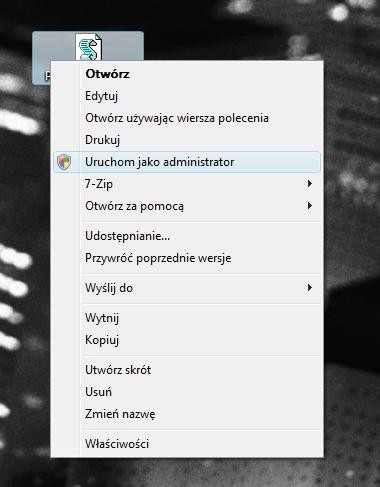Aktywacja konta administratora
Logujemy się na koncie z uprawnieniami administratora, po czym wybieramy »Start | Panel sterowania«. Teraz klikamy kolejno »System i konserwacja«, »Narzędzia administracyjne«, następnie »Zarządzanie komputerem« i potwierdzamy zmiany, klikając »Kontynuuj«.
Wybieramy »Zarządzanie komputerem (lokalne) | Narzędzia systemowe | Użytkownicy i grupy lokalne | Użytkownicy«. Z prawej strony znajdziemy między innymi wpis »Administrator«. Po dwukrotnym kliknięciu wpisu odznaczamy opcję »Konto jest wyłączone«. Ikonę administratora zobaczymy na ekranie powitalnym dopiero po kliknięciu przycisku »OK« oraz restarcie komputera. Po ponownym uruchomieniu systemu operacyjnego klikamy ikonę z opisem »Administrator«. Pierwszą naszą czynnością powinno być przejście do Panelu sterowania i ustalenie dla konta bezpiecznego hasła z wykorzystaniem ikony »Konta użytkowników«.
Wyświetlenie ikony
Jeżeli ikona administratora nadal nie będzie widoczna, musimy dokonać jeszcze kilku zmian w Rejestrze systemowym. W tym celu logujemy się do systemu operacyjnego jako użytkownik z prawami administratora, następnie wybieramy polecenie »Start | Wszystkie programy | Akcesoria | Uruchom«, po czym wpisujemy komendę »regedit.exe«, aby uruchomić Edytor Rejestru. Teraz przechodzimy do klucza »HKEY_LOCAL_MACHINESOFTWAREMicrosoftWindows NTCurrentVersionWinlogonSpecialAccounts«. Jeżeli klucz nie istnieje, tworzymy go za pomocą polecenia »Edycja | Nowy | Klucz«. Wewnątrz klucza »SpecialAccounts« powinien istnieć podklucz o nazwie »UserList«. Jeżeli takiego nie ma, tworzymy go. Teraz zaznaczamy klucz, po czym wykorzystując polecenie »Edycja | Nowy | Wartość DWORD (32-bitowa)«, dodajemy nowy wpis. Proponowaną przez Windows nazwę zastępujemy słowem “Administrator”. Klikamy dwukrotnie utworzoną w ten sposób wartość, następnie w oknie »Edytowanie wartości DWORD (32-bitowej)«, w sekcji »Dane wartości« wpisujemy »1«. Na koniec zamykamy Edytor Rejestru, wybierając polecenie »Plik | Zakończ«.
Szybkie włączanie i wyłączanie konta
Względy bezpieczeństwa przemawiają za tym, aby z konta administratora korzystać jedynie w przypadku dokonywania znacznych zmian w konfiguracji systemu operacyjnego. Aby w razie potrzeby szybko wyłączyć lub włączyć konto administratora, wykorzystujemy utworzony przez nas skrypt Visual Basic o nazwie showAdministrator.vbs.
Option Explicit
Dim objWshShell
Dim strKeyAdministrator
Dim strValue
Set objWshShell = CreateObject("WScript.Shell")
strKeyAdministrator = "HKEY_LOCAL_MACHINESOFTWAREMicrosoftWindows
NTCurrentVersionWinlogonSpecialAccounts
UserList Administrator"
strValue = objWshShell.RegRead(strKeyAdministrator)
If strValue = 0 Then
objWshShell.RegWrite strKeyAdministrator, 1, "REG_DWORD"
MsgBox "Konto administratora jest teraz widoczne"
Else
objWshShell.RegWrite strKeyAdministrator, 0, "REG_DWORD"
MsgBox "Konto administratora zostało ukryte"
End If
Set objWshShell = nothing
Po skopiowaniu skryptu z płyty na Pulpit klikamy plik prawym przyciskiem myszy, po czym z menu podręcznego wybieramy polecenie »Uruchom jako Administrator«. Działanie skryptu powoduje, że kolejne jego uruchomienie wyświetla lub ukrywa konto administratora. Ze stosownej informacji dowiemy się, jaki jest aktualny stan.